How to install Docker in Ubuntu 20.04 LTS?

도커(Docker) 설치방법
① apt package update
$ sudo apt-get update
② Install curl
$ sudo apt-get install curl
③ Add Docker official GPG key
Docker Engine을 설치하기 위해서는 먼저 Docker Repository를 생성해줘야 한다. /etc/apt/keyrings 폴더를 생성하고, 도커 GPG key를 추가한다.
$ sudo mkdir -p /etc/apt/keyrings
$ curl -fsSL https://download.docker.com/linux/ubuntu/gpg | sudo gpg --dearmor -o /etc/apt/keyrings/docker.gpg

혹시나 설치 도중 sudo: gpg: command not found 에러가 발생하면 gpg를 따로 설치해주면 된다.
$ sudo apt install gpg
④ Install Docker Engine
apt 패키지를 업데이트 한다. 이 후 Docker Engine, Docker Containerd, Docker Compose 최신 버전을 설치한다.
$ sudo apt-get update
$ sudo apt-get install docker-ce docker-ce-cli containerd.io docker-compose-plugin
⑤ Docker Engine 정상 설치 확인
$ sudo docker run hello-world
test image를 다운로드하고 container 안에서 image를 실행한다.

도커(Docker) .deb 사용 설치 방법
Docker's Repository를 사용하지 못하는 경우에는 .deb 을 이용해 설치가 가능하다. 아래 URL에서 ./pool/stable에서 자신의 운영체제에 맞는 deb 파일을 다운로드한다. 다운로드한 폴더로 이동해 deb 파일을 설치한다.
$ cd ~/Downloads
$ sudo dpkg -i /package.deb
설치가 완료된 후 아래 명령어로 정상 설치를 확인한다.
$ sudo docker run hello-world
혹은 docker 버전을 확인해서 Docker Engine 설치 여부를 확인한다.
$ docker --version
도커(Docker) 삭제 방법
Docker Engine, Docker CLI, Containerd, Docker Compose 패키지를 삭제한다.
$ sudo apt-get purge docker-ce docker-ce-cli containerd.io docker-compose-plugin
이미지, containers, volumes, 구성 파일들은 자동으로 삭제되지 않기 때문에 따로 삭제해줘야 한다.
$ sudo rm -rf /var/lib/docker
$ sudo rm -rf /var/lib/containerd
Reference
'Programming' 카테고리의 다른 글
| [Docker] Node.js Dockerfile로 배포 하는 방법 (0) | 2022.06.12 |
|---|---|
| [Docker] 도커 사용하는 이유? (1) | 2022.06.10 |
| [Security] OAuth 2.0란? ( 개념 + 인증방식 ) (0) | 2022.06.09 |
| [Algorithm] 삽입 정렬(insert sort) Javascript 구현하기 (0) | 2022.06.09 |
| [Security] JWT 토큰 기반 인증이란? (0) | 2022.06.08 |
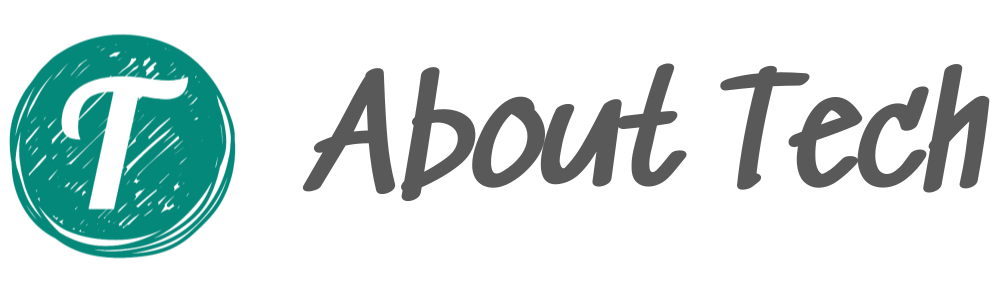




댓글